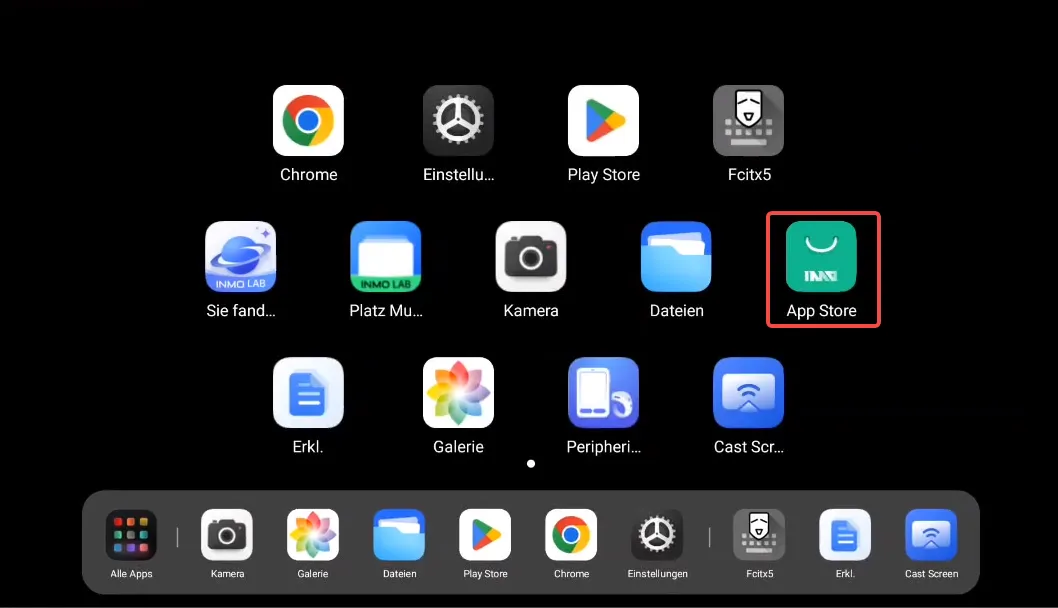desktop-management-Verwaltung
Teil 1 desktop-management-Übersicht
Abschnitt betitelt „Teil 1 desktop-management-Übersicht“① Auf dem Desktop wird unten die Schnell-App-Leiste angezeigt. Von links nach rechts enthält sie: App-Bibliothek, häufig verwendete Apps und zuletzt verwendete Apps.
② Unter der Schnell-App-Leiste zeigt die Statusleiste die aktuelle Uhrzeit, den WLAN-Verbindungsstatus, den Akkustand und bietet Zugriff auf das Kontrollzentrum, die Benachrichtigungszentrale und die Hintergrundbereinigung.
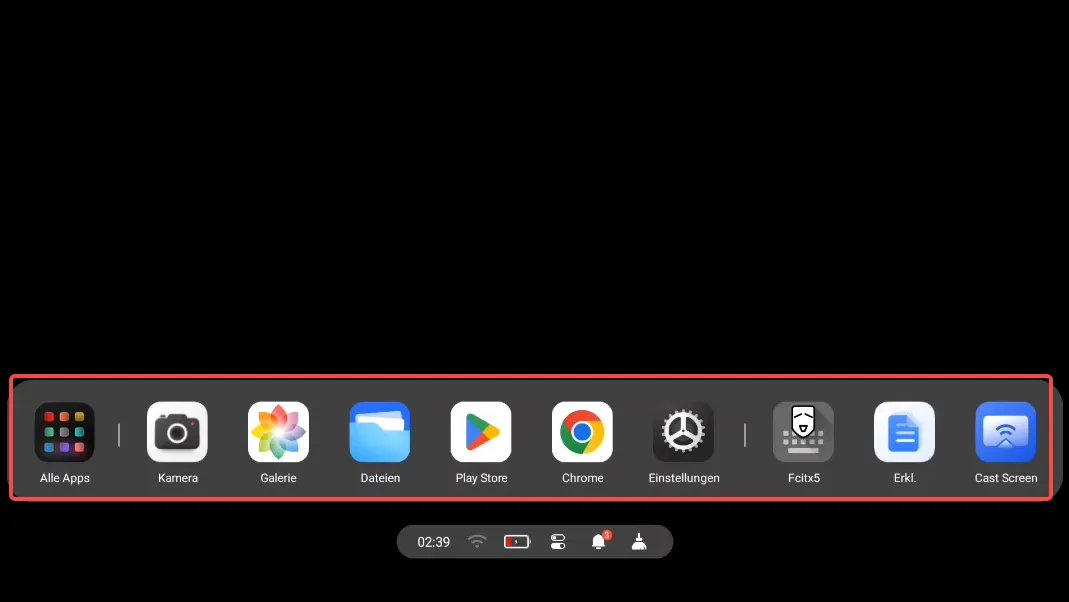
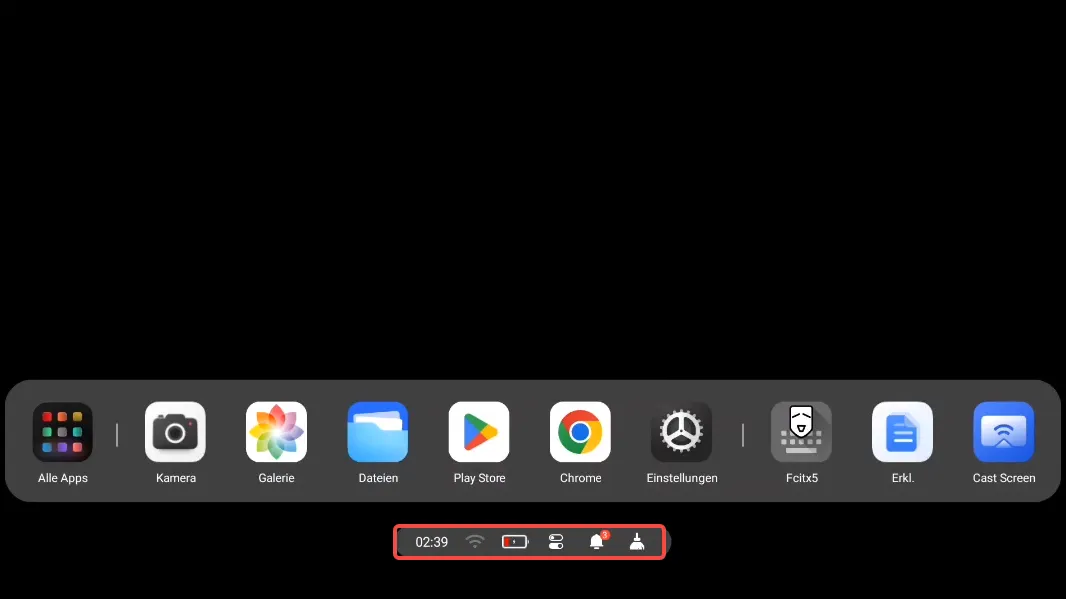
Teil 2 Alle Apps anzeigen
Abschnitt betitelt „Teil 2 Alle Apps anzeigen“① Öffnen Sie vom Desktop die App-Bibliothek. Wählen Sie die gewünschte App aus und drücken Sie dann die Mitte des Touchpads oder den Touchbereich des Rings und halten Sie gedrückt.
② Sobald eine App ausgewählt und lange gedrückt wurde, können Sie Aktionen wie Verschieben oder Deinstallieren durchführen. (Die Deinstallationsfunktion ist nur für vom Benutzer heruntergeladene Anwendungen verfügbar.)
Hinweis: Jede Seite der App-Bibliothek unterstützt ein Layout von 4-5-4 Anwendungen. Apps, die diese Anzahl überschreiten, werden automatisch auf den nächsten verfügbaren Platz auf der folgenden Seite verschoben.
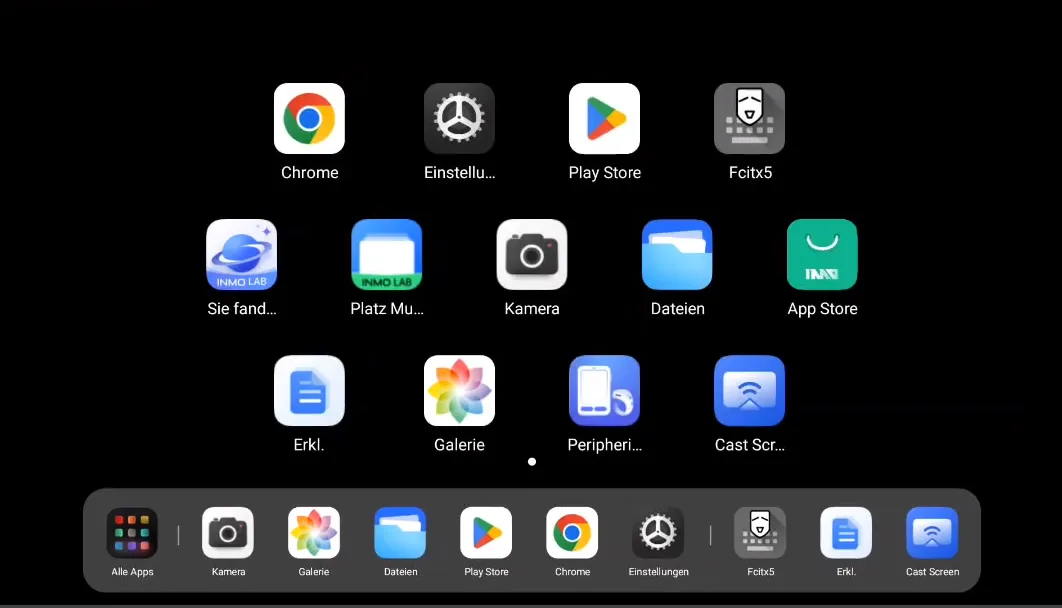
App Store
Abschnitt betitelt „App Store“① Benutzer können zu Desktop > App-Bibliothek > App Store navigieren, um INMO offiziell empfohlene Anwendungen herunterzuladen und auszuprobieren.
② Andere Apps: Alternativ können Benutzer Yingyongbao (App Treasure) aufrufen, um andere interessierende Anwendungen eigenständig herunterzuladen.